Trong bài viết này, OhStem sẽ hướng dẫn lập trình Scratch chi tiết cho bạn, giúp bạn có thể xây dựng những dự án Scratch vui nhộn phục vụ cho việc dạy và học cho trẻ em. Chúng tôi sẽ tổng hợp nhiều dự án Scratch ở cuối bài viết kèm link hướng dẫn chi tiết, cho phép bạn tổ chức nhiều chủ đề khác nhau trên Scratch.
Việc lập trình các dự án Scratch không hề khó như bạn nghĩ! Hãy cùng bắt đầu xem hướng dẫn lập trình Scratch chi tiết bên dưới nhé!

Mục lục
Giới thiệu về Scratch
Dành cho những ai chưa biết, Scratch là một ngôn ngữ lập trình cho trẻ em, được thiết kế cho các bạn học sinh từ 8 – 16 tuổi (Hiện nay thì Scratch đã cho ra mắt phiên bản cho lứa tuổi đưới 8 tuổi, gọi là Scratch JR).
Với Scratch, các em sẽ được tiếp cận với phương pháp lập trình một cách dễ dàng, thông qua việc kéo thả và lắp ráp các khối màu sắc một cách đơn giản, tương tự như khi lắp ráp Lego.
Các em có thể tập trung tối đa vào tính logic và thuật toán khi viết chương trình, mà không cần phải quan tâm nhiều đến cấu trúc, cách viết code như với các ngôn ngữ Python, C,…
Để hiểu hơn về Scratch là gì, bạn có thể xem qua bài viết sau: Scratch nghĩa là gì? Từ A – Z về ngôn ngữ lập trình Scratch
Hướng dẫn lập trình Scratch chi tiết
Trong phần hướng dẫn lập trình Scratch chi tiết này, để bạn dễ hiểu hơn, chúng tôi sẽ minh họa bằng một dự án Scratch đơn giản: Làm chú mèo của bạn biết bay.
Đây là một dự án Scratch đơn giản, bạn có thể lập trình Scratch để chú mèo của bạn bay và di chuyển khắp màn hình của mình.
Dưới đây là các bước hướng dẫn lập trình Scratch dự án này:
Bước 1: Chọn phông nền background và nhân vật
Trước tiên, để xây dựng dự án, bạn cần truy cập vào https://scratch.mit.edu/ và chọn bắt đầu dự án mới.
Khi mới khởi tạo một dự án Scratch trống, bạn có thể chọn phông nền background và các nhân vật khác nhau:
- Chọn nhân vật: Nhấn vào biểu tượng vòng tròn có hình con mèo ở góc dưới cùng bên phải
- Chọn phông nền background: Nhấn vào biểu tượng hình ảnh ở góc dưới cùng bên phải
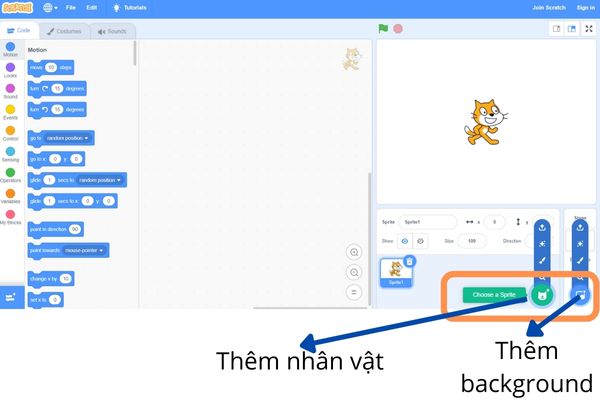
Trong dự án Scratch mèo bay này, chúng tôi sẽ chọn phông nền Blue Sky 2 và cho nhân vật là con mèo (nhân vật mặc định). Tuy nhiên, bạn không nhất thiết phải chọn giống chúng tôi, hãy chọn bất kỳ phông nền và nhân vật nào mà bạn thích nhé.
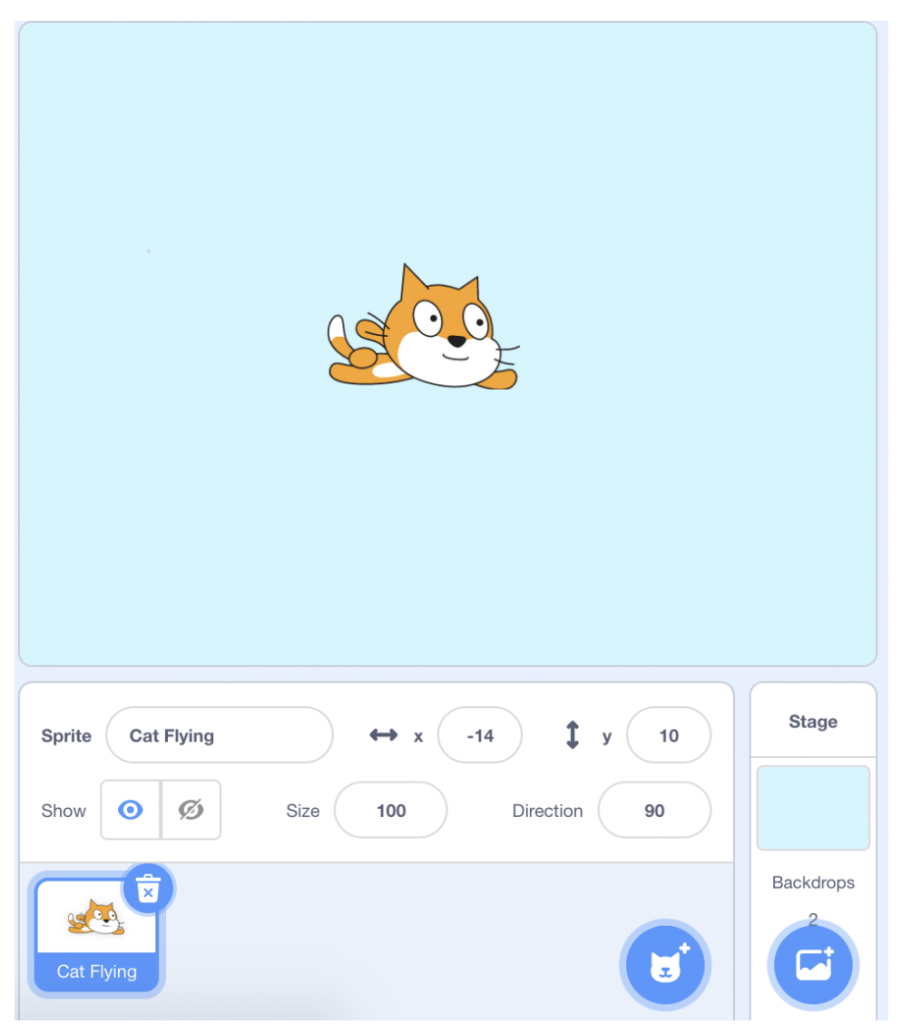
Bước 2: Viết lời chào mừng và lập trình di chuyển chú mèo bằng phím mũi tên
Khi bắt đầu trò chơi, chúng ta cần hiển thị lời chào mừng lên màn hình.
- Hiển thị lời chào mừng trong 2 giây:
Để làm điều này, chúng ta sẽ sử dụng khối lệnh có biểu tượng lá cờ xanh – cho biết khi trò chơi được bắt đầu. Bạn có thể tìm thấy khối này trong danh mục Events (Sự kiện).
Sau đó, chúng ta có thể sử dụng khối lệnh Nói (Say) trong danh mục Hiển thị (Looks) để hiển thị dòng chữ “Tôi đang bay” (Time to fly) trong 2 giây. Bạn có thể tùy chỉnh lời chào mừng và thời gian hiển thị lại tùy thích.
- Lập trình điều khiển chú mèo di chuyển:
Tiếp theo, chúng ta cần cho chú mèo có thể di chuyển theo 4 hướng sang trái, phải, lên hoặc xuống tương ứng với phím được nhấn vào.
Chúng ta sẽ chọn khối Khi bấm phím (when key pressed) trong danh mục Sự kiện (Events) để lập trình phần này. Với 4 phím, chúng ta sẽ cần 4 khối lệnh như vậy.
- Khi chú mèo đi sang trái, sang phải: Chúng ta thay đổi giá trị tọa độ x của chú mèo
- Đi lên, đi xuống: Chúng ta thay đổi giá trị tọa độ y của chú mèo
Chương trình lúc này sẽ như hình:
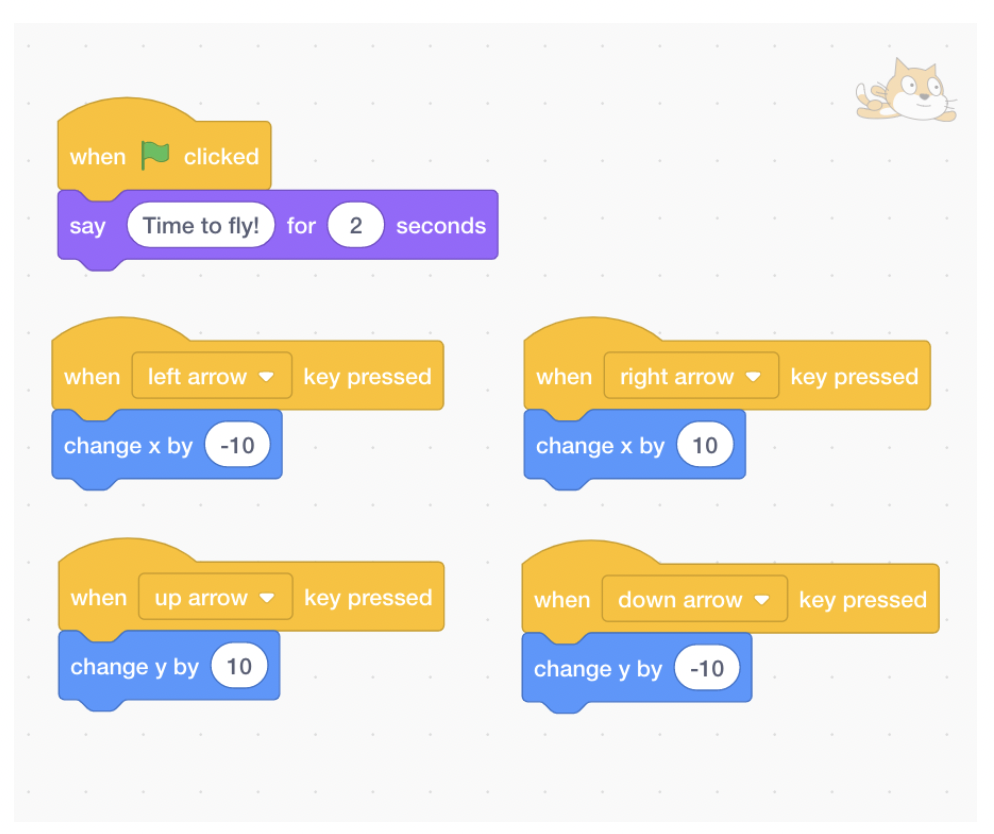
Bước 3: Thêm đối tượng khác
Để dự án Scratch mèo bay được trở nên thú vị hơn, chúng ta sẽ thêm một số đối tượng khác, ví dụ như quả bóng bay. Chúng tôi sẽ hướng dẫn lập trình Scratch chi tiết phần này cho bạn.
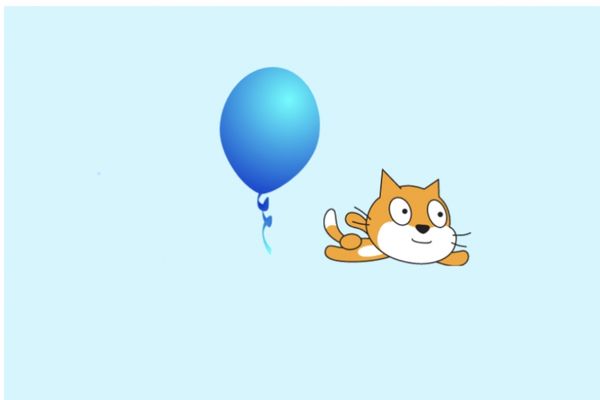
Bây giờ, bạn hãy thêm nhân vật là bóng bay, sau đó click vào quả bóng để có thể lập trình cho chúng.
Trong dự án Scratch này, chúng ta sẽ làm cho quả bóng di chuyển một cách ngẫu nhiên và điều khiển chú mèo đuổi theo và bắt quả bóng.
Tương tự, chúng ta sẽ sử dụng khối lệnh có biểu tượng lá cờ xanh cho quả bóng, vì chúng sẽ có các hành động riêng khác với chú mèo sau khi bắt đầu.
Bạn có thể vào mục Control và lấy khối lệnh mãi mãi (Forever) để lập trình, vì chúng ta muốn chương trình cho bóng bay lặp lại liên tục mãi, không bao giờ dừng lại sau khi trò chơi bắt đầu. Khi bạn dùng khối lệnh này, chương trình chỉ dừng lại khi bạn nhấn vào nút dừng lại (màu đỏ) trên màn hình.
Khối lệnh tiếp theo chúng ta cần dùng là khối lệnh đi đến vị trí ngẫu nhiên trong danh mục Chuyển động – Giúp bóng bay di chuyển đến một vị trí ngẫu nhiên trên màn hình.
Sau khi xuất hiện ở vị trí ngẫu nhiên, chúng ta sẽ cho quả bóng di chuyển đến một vị trí bất kỳ. Trong dự án này, chúng ta sẽ cho giá trị x thay đổi 250, bạn có thể thay đổi thông số này tùy thích.
Tiếp theo, chúng ta vào mục Control và sử dụng khối lệnh lặp lại, cho chương trình lặp lại 32 lần. Bạn có thể thay đổi số lần lặp này tùy thích, không nhất thiết phải làm giống hướng dẫn lập trình Scratch này. Trong khối lệnh này, bạn thêm khối lệnh chuyển động và cho giá trị x thay đổi -15.
Chương trình bóng bay lúc này sẽ như sau:
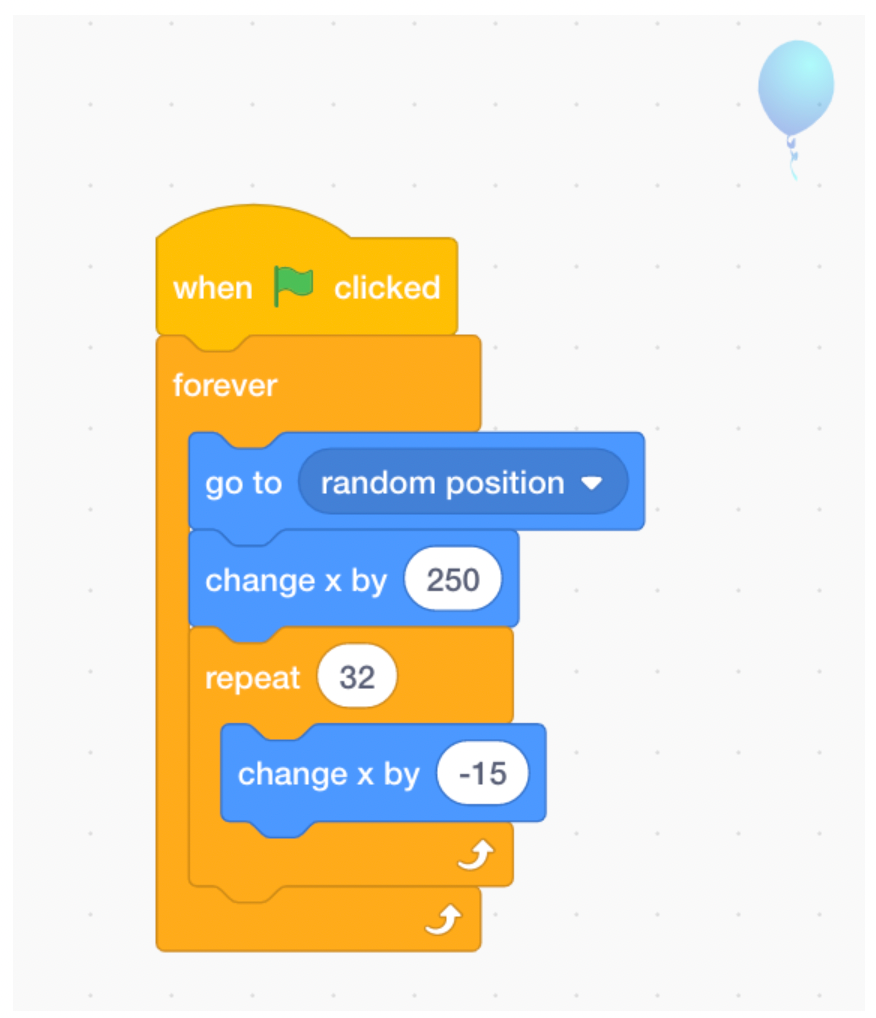
Với chương trình hướng dẫn lập trình Scratch này, quả bóng đã di chuyển khắp mọi nơi trên màn hình, và bạn cần phải điều khiển chú mèo sao cho có thể bắt được quả bóng bay.
Một số dự án Scratch khác
Hy vọng thông qua dự án Scratch đơn giản để làm quen trên, bạn đã hiểu hơn về nền tảng Scratch và cách lập trình các dự án trên chúng.
Dưới đây, chúng tôi xin giới thiệu đến bạn hướng dẫn lập trình một số dự án Scratch khác, với đa dạng chủ đề, giúp bạn dễ dàng triển khai dạy và học với lập trình Scratch:
- Hướng dẫn vẽ hình trong Scratch đơn giản mà ai cũng làm được
- Lập trình Scratch: Hướng dẫn cách làm game Mario trên Scratch
- Hướng dẫn lập trình Pong game Scratch đơn giản cho người mới
- Và nhiều dự án khác
Lời kết
Trên đây, chúng tôi đã hướng dẫn lập trình Scratch chi tiết cho bạn. Bạn đã triển khai được chưa? Nếu gặp phải khó khăn nào khác, bạn có thể liên lạc OhStem để được hỗ trợ nhé!
Ngoài ra, nếu bạn đang muốn triển khai giảng dạy STEM về mảng lập trình cho học sinh các cấp, đừng ngần ngại liên lạc OhStem để được hỗ trợ nhé. Chúng tôi có đầy đủ khung chương trình giảng dạy đề xuất, giáo án, tài liệu chi tiết cho bạn cùng với các chương trình tập huấn miễn phí để đào tạo giáo viên về mảng STEM.
Để tìm hiểu thêm về kit học STEM và các chương trình dạy học STEM, vui lòng liên hệ OhStem qua:
- Fanpage: https://www.facebook.com/ohstem.aitt
- Hotline: 08.6666.8168
- Cộng đồng giáo viên STEM toàn quốc: Tham gia ngay
- Youtube: https://www.youtube.com/c/ohstem
OhStem Education – Đơn vị cung cấp công cụ và giải pháp giáo dục STEAM cho mọi lứa tuổi tại Việt Nam










